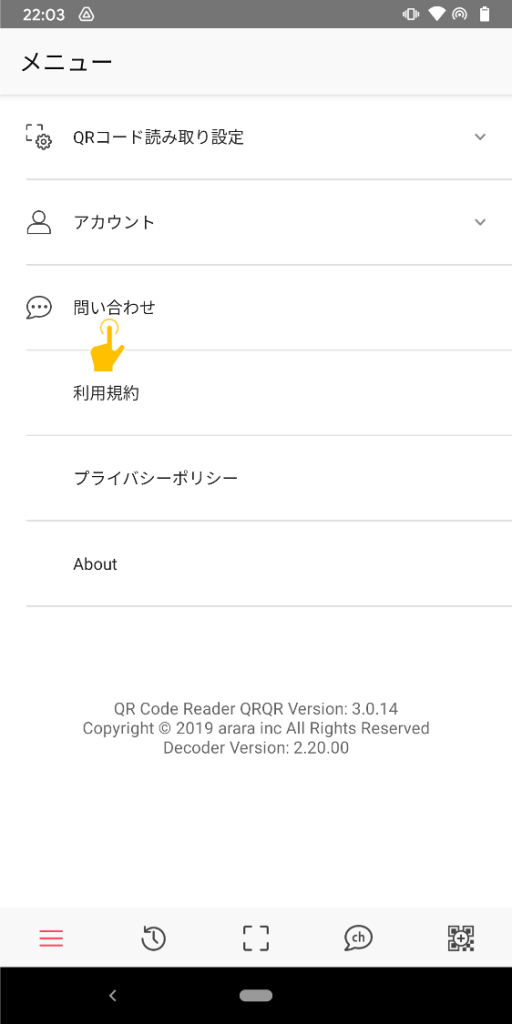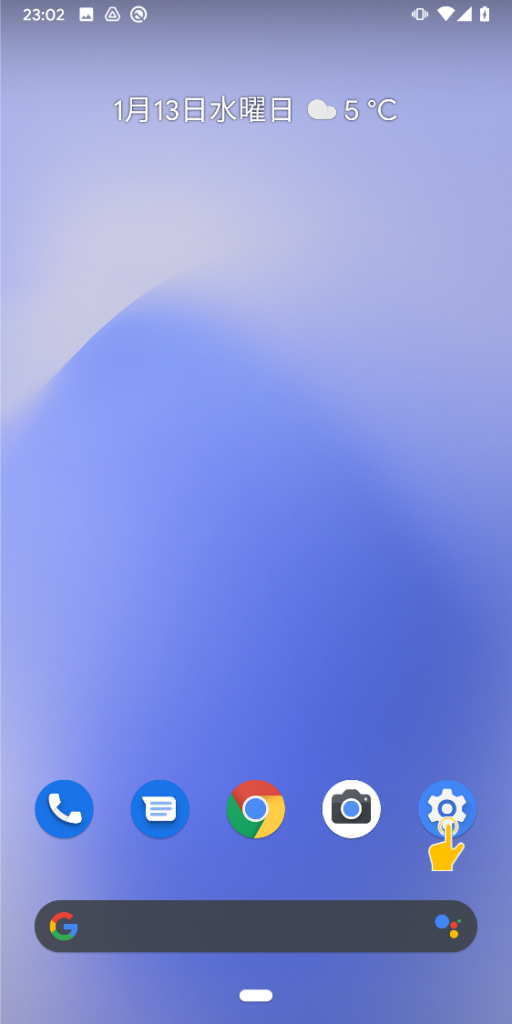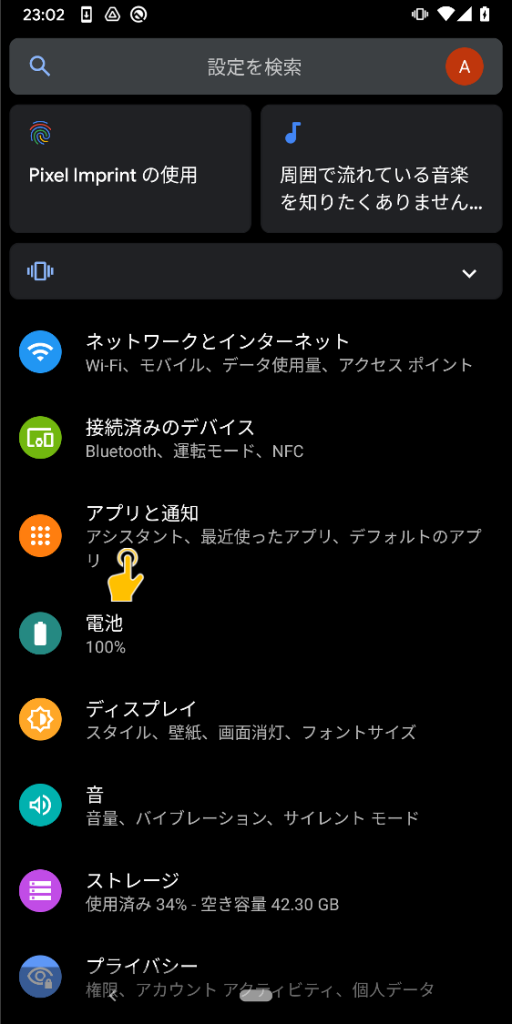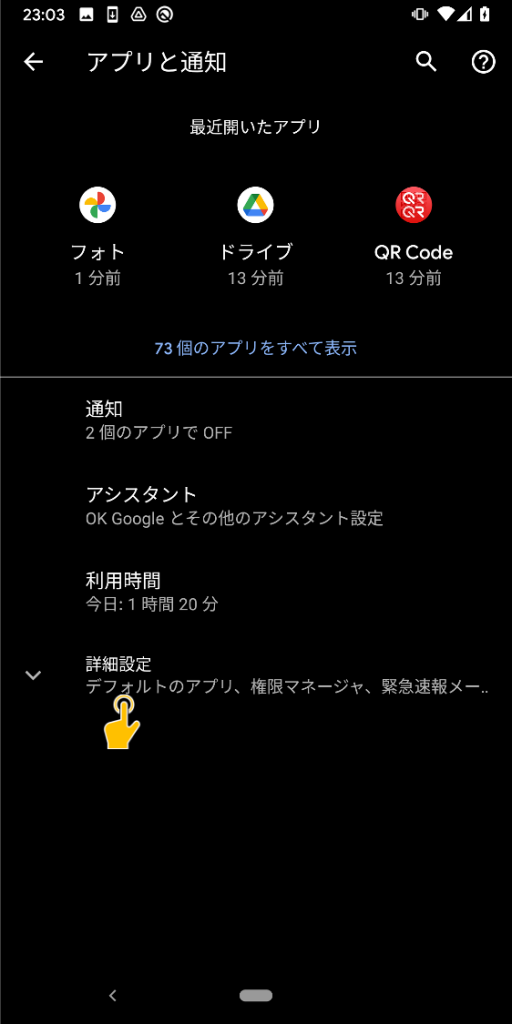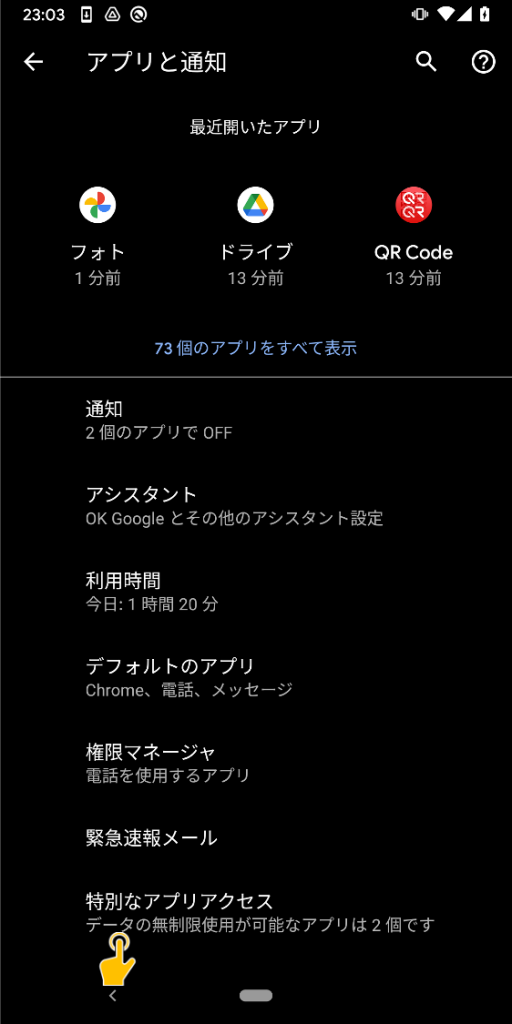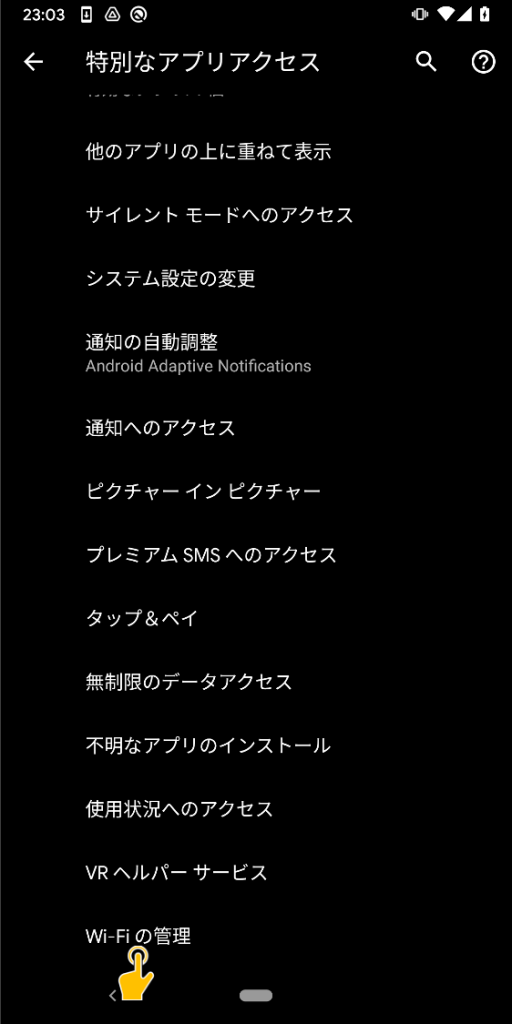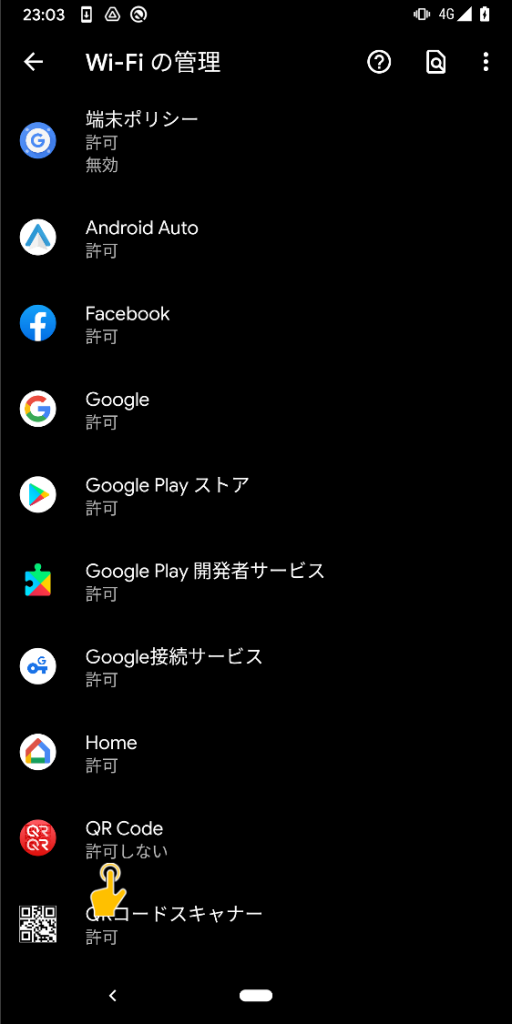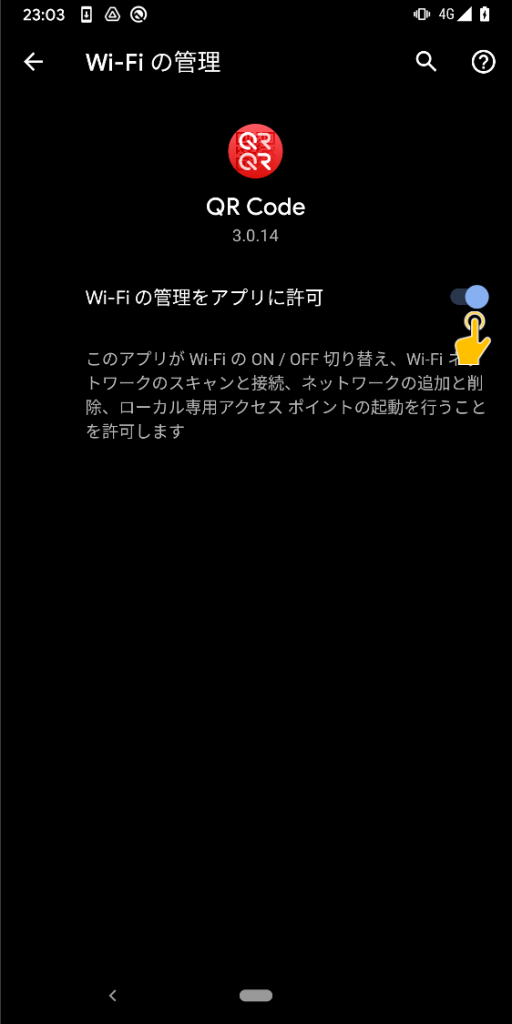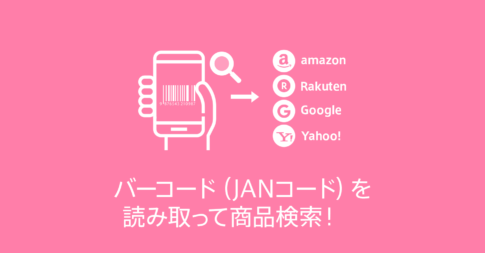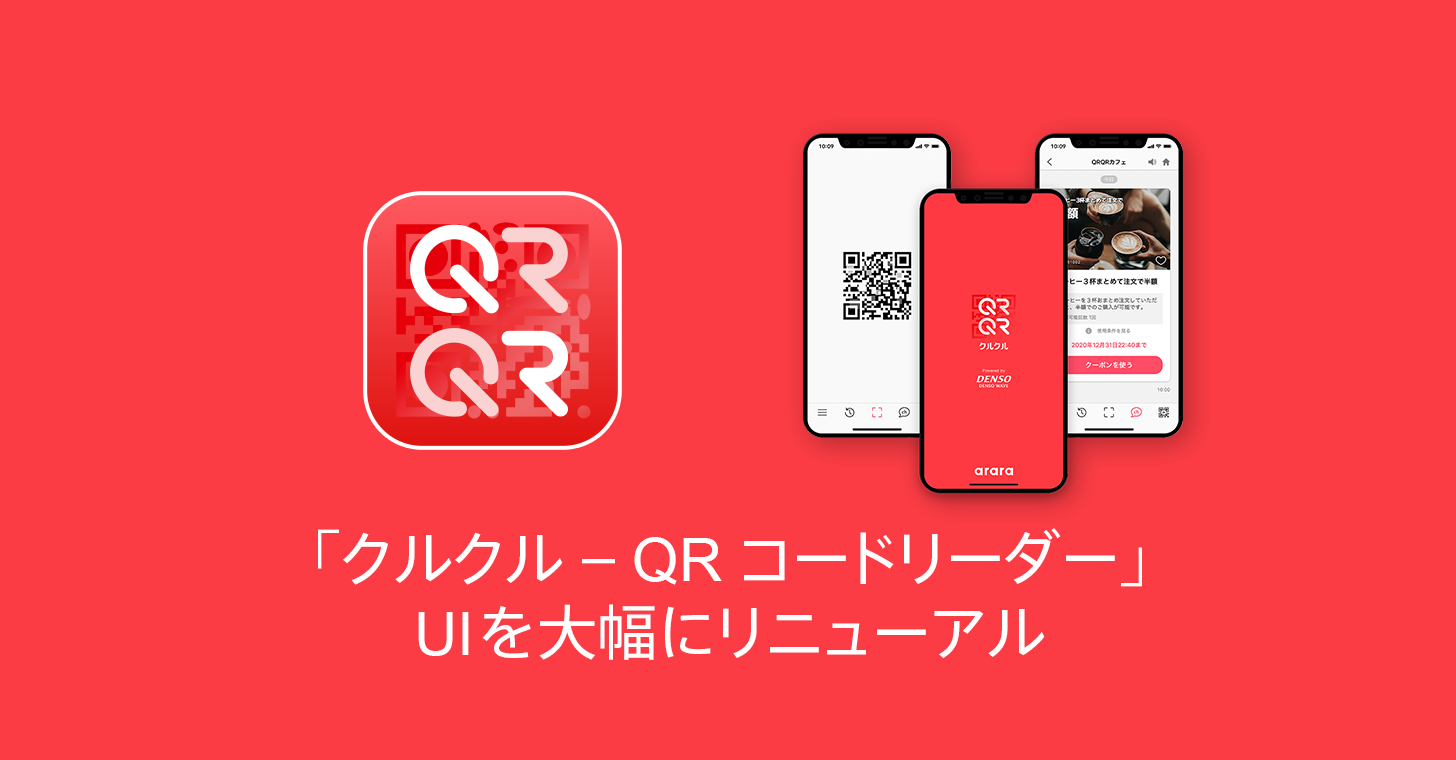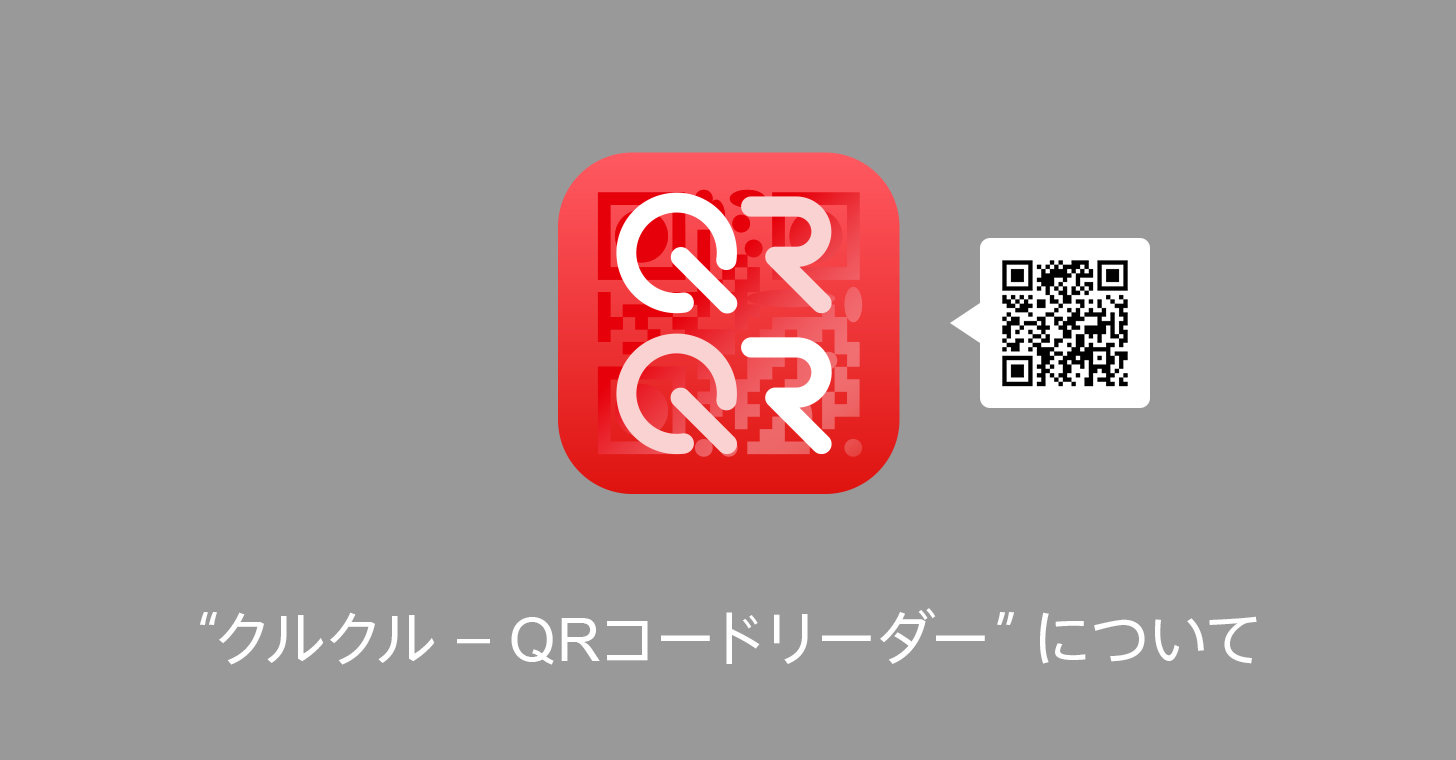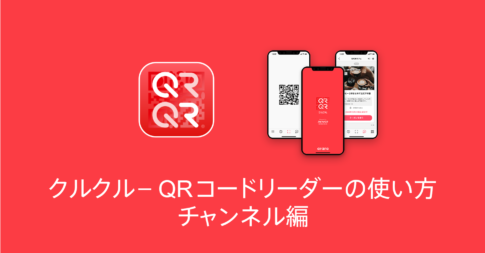Android 10以降の仕様変更に伴い、クルクル Wi-Fi接続時の手順が変更になりました。
Android 10以降の端末で、クルクル – QRコードリーダーをご利用のお客様はご一読ください。
クルクル – QRコードリーダーアプリ バージョン3.0.15以上が対象となります。
主な変更点
目次
対象はAndroid 10以降のみ
クルクル Wi-Fi接続時の手順が変更となるのは、Android 10以降のOSとなります。
Android 10未満のOSに関しましては、今回の仕様変更による影響はございません。
Androidのバージョンは、端末本体の設定アプリより [システム] > [デバイス情報] > [Androidバージョン] (端末により異なる場合があります)で確認することができます。
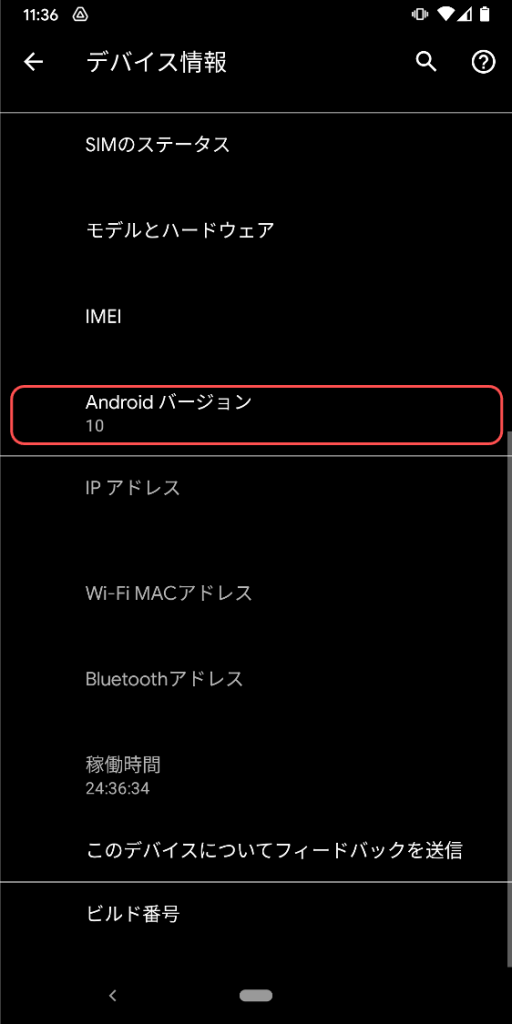
手動でWi-FiをONに設定
従来はWi-Fiの設定がOFFでも、自動でONに変更されていましたが、今後は手動でONに変更する必要があります。
クルクル Wi-Fi読み取り時に以下のようなメッセージが表示される場合、Wi-Fiの設定がOFFになっています。
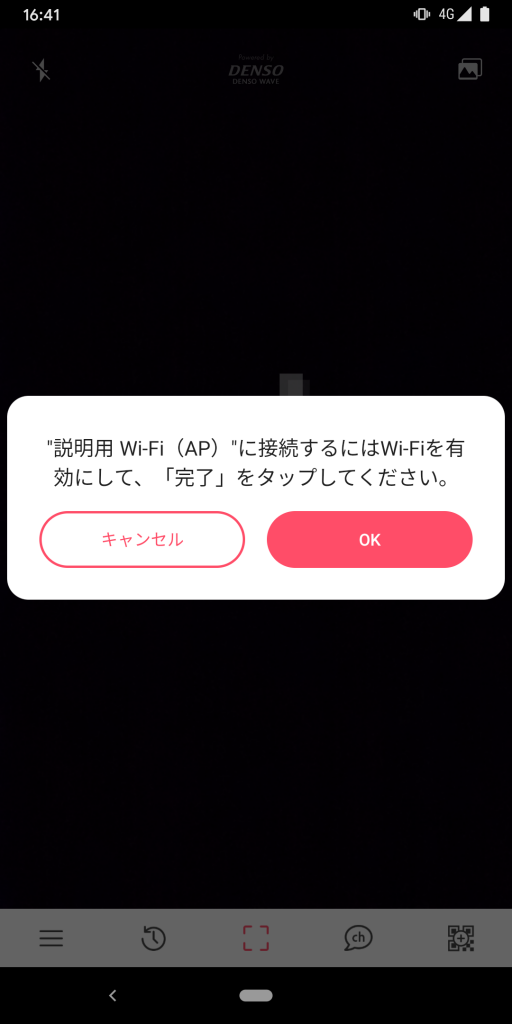
「OK」をタップするとWi-Fiの設定パネルが表示されますので、ONに変更した後「完了」をタップしてください。
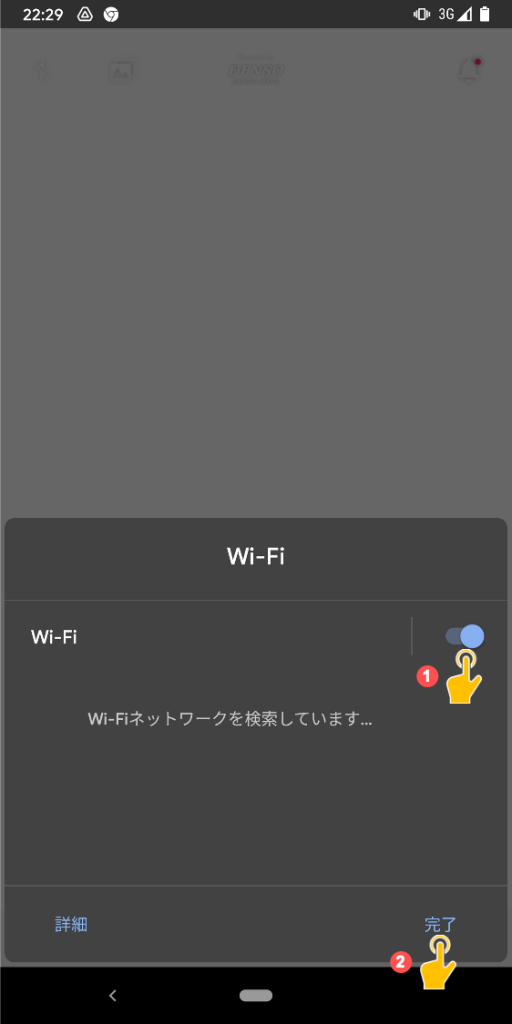
【初回のみ】Wi-Fiに関する権限の追加が必要
クルクル – QRコードリーダー バージョン3.0.15以降にアップデートした後、初めてクルクル Wi-Fiを読み取ると、以下のようなメッセージが表示されます。
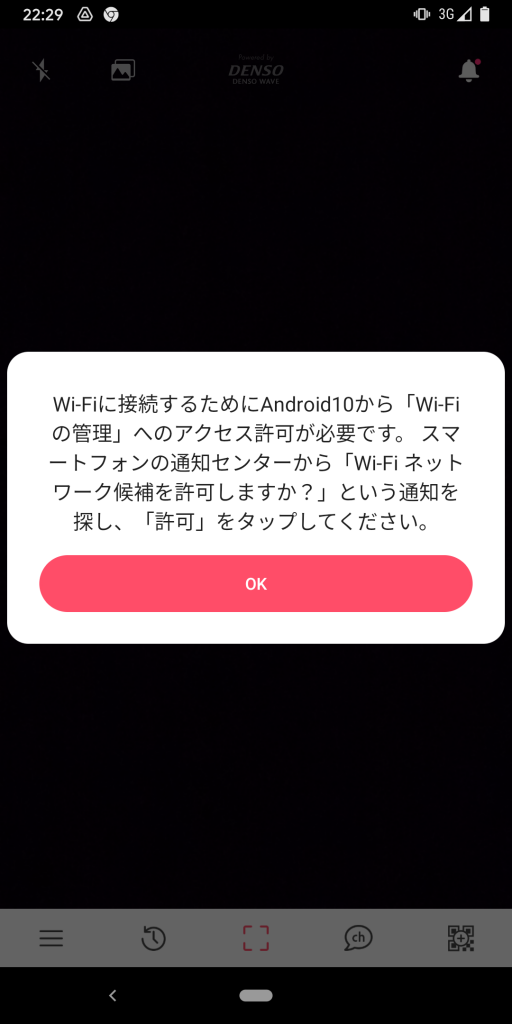
これは、Android 10以降ではWi-Fiに関する追加の権限が必要なためです。
クルクル Wi-Fiで接続するには必要な権限となりますので、ご利用の際は以下を参考に許可をお願いします。
Android 10をご利用の方
Android 10の場合、サイレント通知として権限の許可を求められます。
スマートフォンの通知から以下のような通知を探し、「許可」をタップしてください。
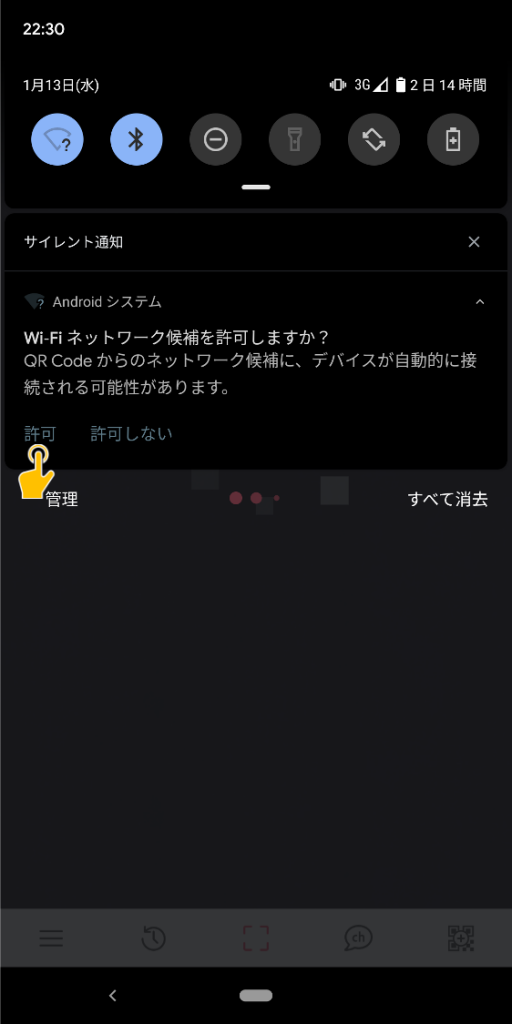
サイレント通知は、通知音などが一切ないのでご注意ください。
Android 11以降をご利用の方
Android 11以降をご利用の場合、権限の許可を求めるダイアログが表示されます。
以下のようなダイアログが表示されましたら、「許可」をタップしてください。
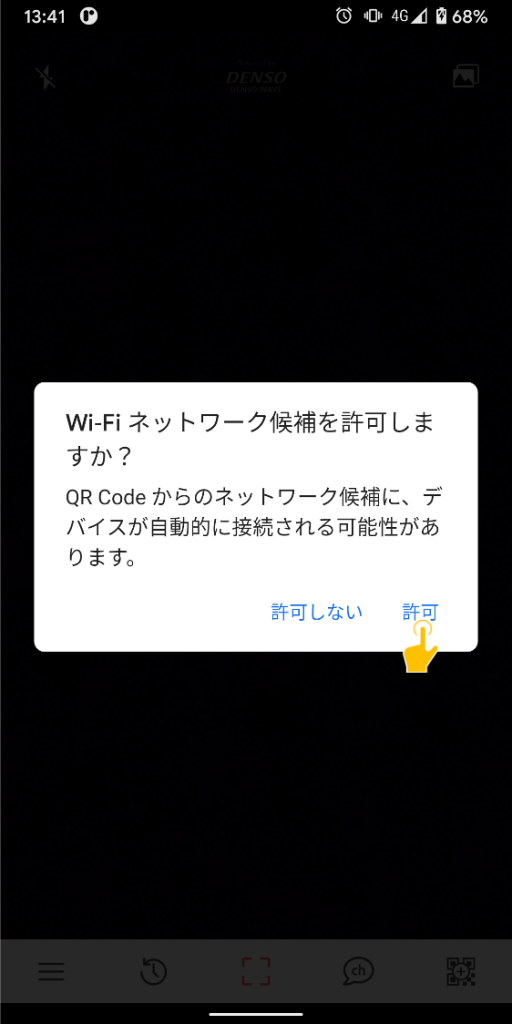
クルクル Wi-Fiに接続できない場合
クルクル Wi-Fiに接続しようとしたにも関わらず以下のようなメッセージが表示される場合、いくつかの原因が考えられます。
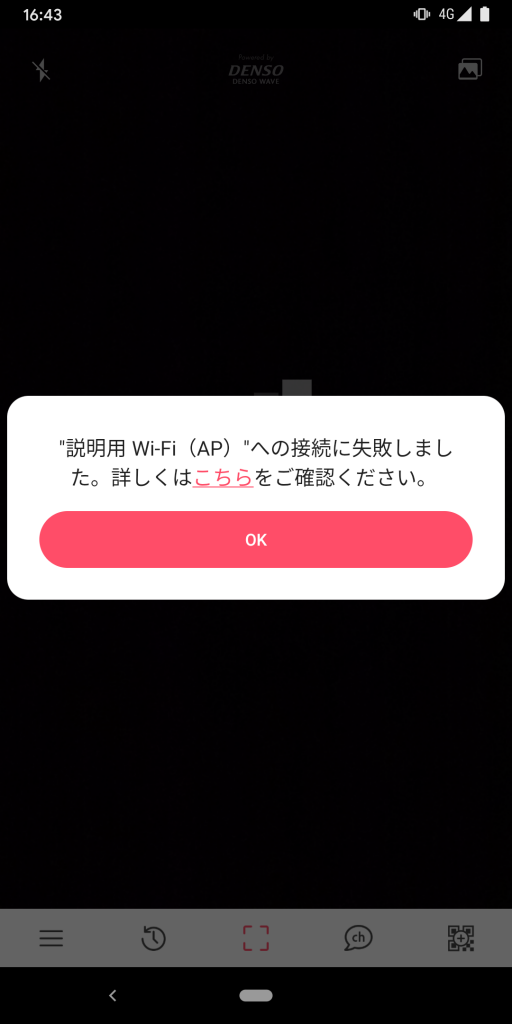
「許可しない」をタップしてしまった
誤って「許可しない」をタップしてしまった場合、クルクル – QRコードリーダーアプリはWi-Fiに接続することができません。
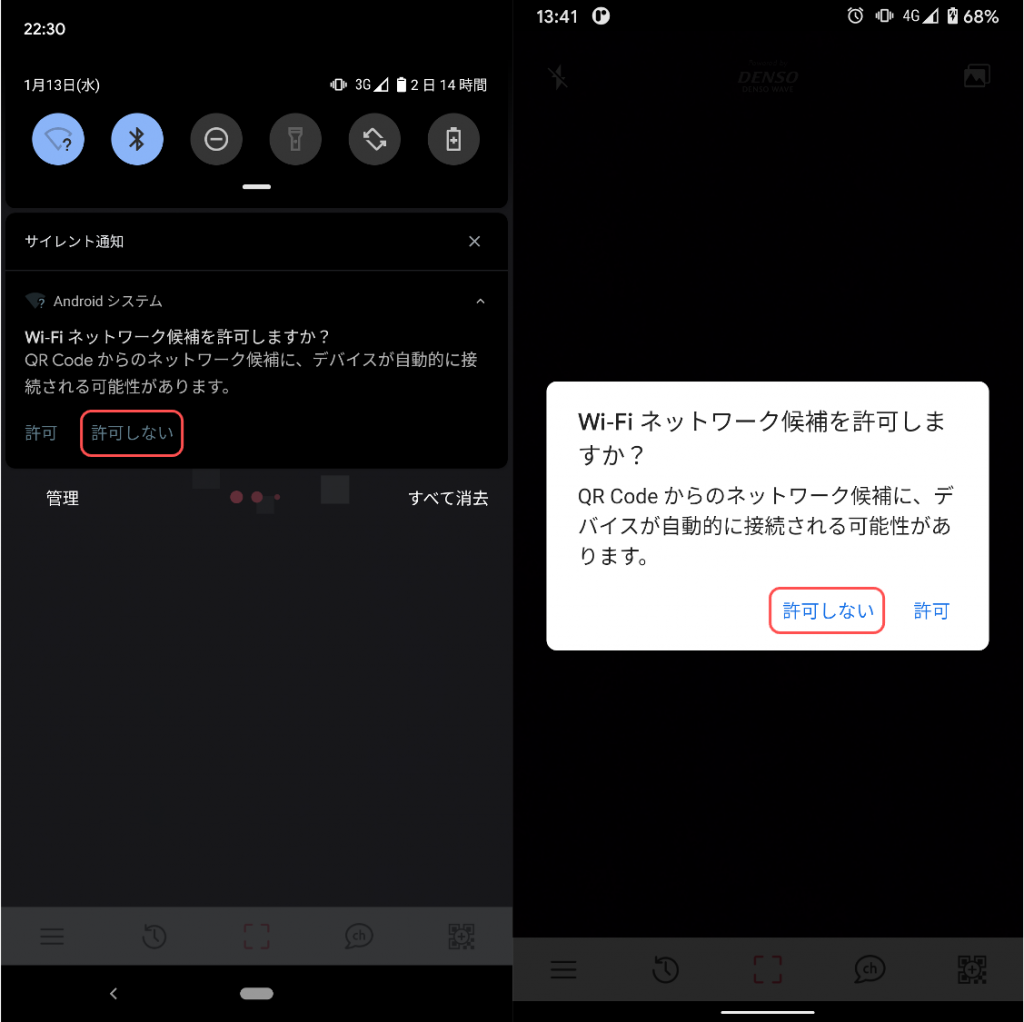
この場合、以下の手順で手動で許可する必要があります。
- スマートフォン本体の設定アプリを開く。

- 「アプリと通知」を開く。

- 「詳細設定」を開く。

- 「特別なアプリアクセス」を開く。

- 「Wi-Fiの管理」を開く。

- クルクル – QRコードリーダーアプリ(「QR Code」と表示されます)を開く。

- 「Wi-Fiの管理をアプリに許可」をタップし、有効にする。

許可した後、再度クルクル Wi-Fiを読み取ると、再度通知・ダイアログが表示されますので、「許可」をタップしてください。
「許可」をタップする前に通知・ダイアログを消してしまった
一度「Wi-Fiネットワーク候補を許可しますか?」という通知やダイアログを消してしまうと、アプリを再起動するまで再表示されなくなってしまいます。
通知やダイアログを誤って消してしまった場合は、一度完全にアプリを終了するか、スマートフォン本体を再起動した後、再度クルクル Wi-Fiを読み取ってみてください。
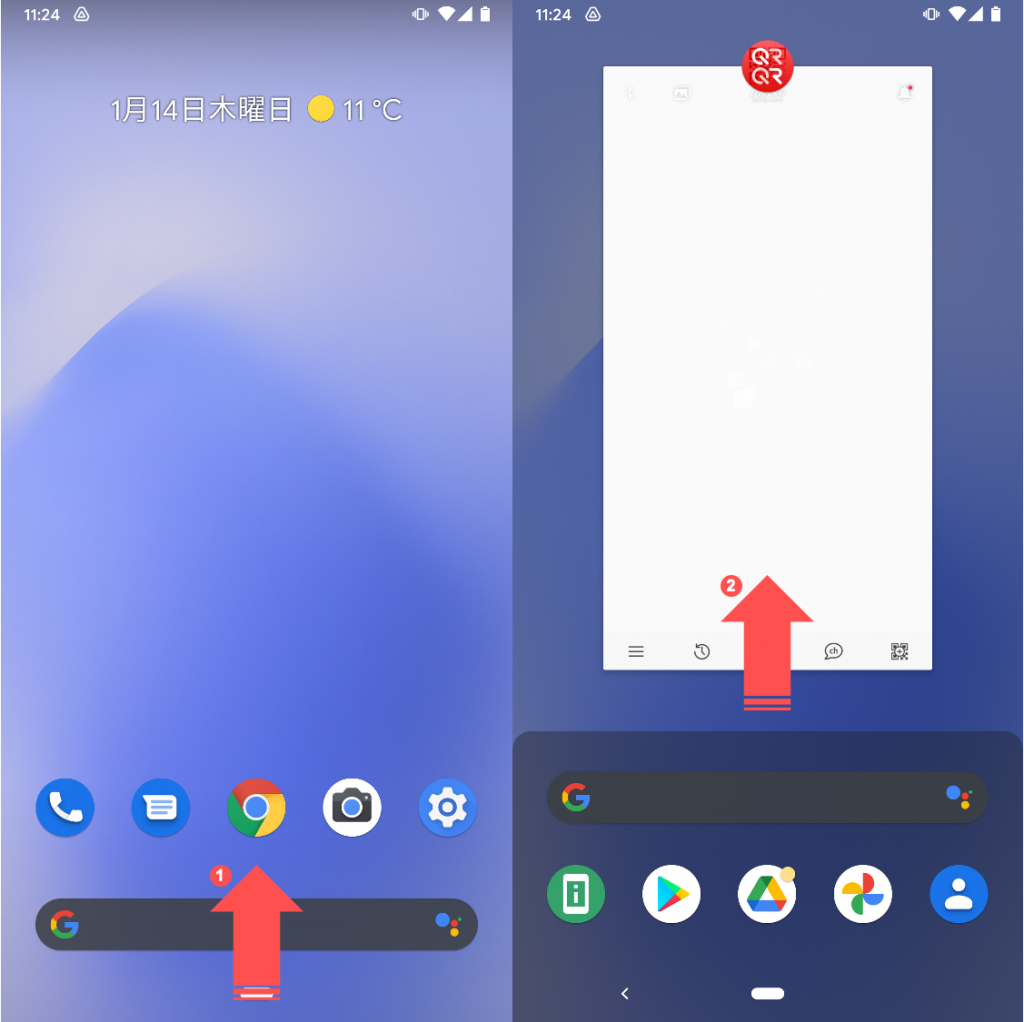
接続中のクルクル Wi-Fiを手動で切断してしまった
クルクル Wi-Fi接続中に手動で接続を切断してしまった場合、24時間経過するまではクルクル Wi-FiでそのWi-Fiに接続することはできません。
これはAndroidの仕様によるものですので、残念ながら制限を解除することが不可能となります。
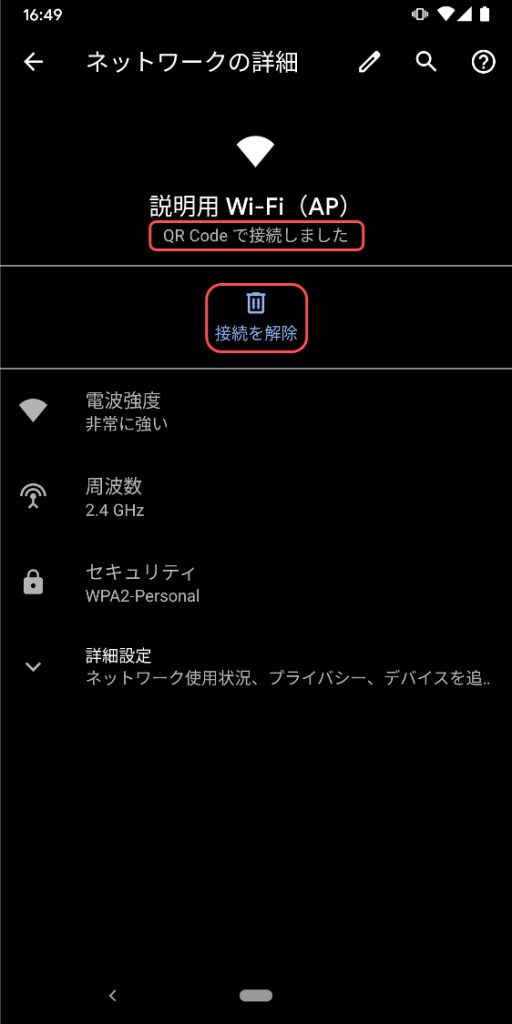
この制限を受けるのはアプリを利用したWi-Fi接続のみですので、本体のWi-Fi設定画面からの手動での接続には影響はありません。
既に他のWi-Fiに接続されている
ポケットWi-Fiなどの他のWi-Fiに接続されている場合、クルクル Wi-Fiを読み取っても接続先は自動で変更されません。
クルクル Wi-Fiをご利用になる場合は、自動接続をOFFにするなど、事前に他のWi-Fiへの接続を解除してください。
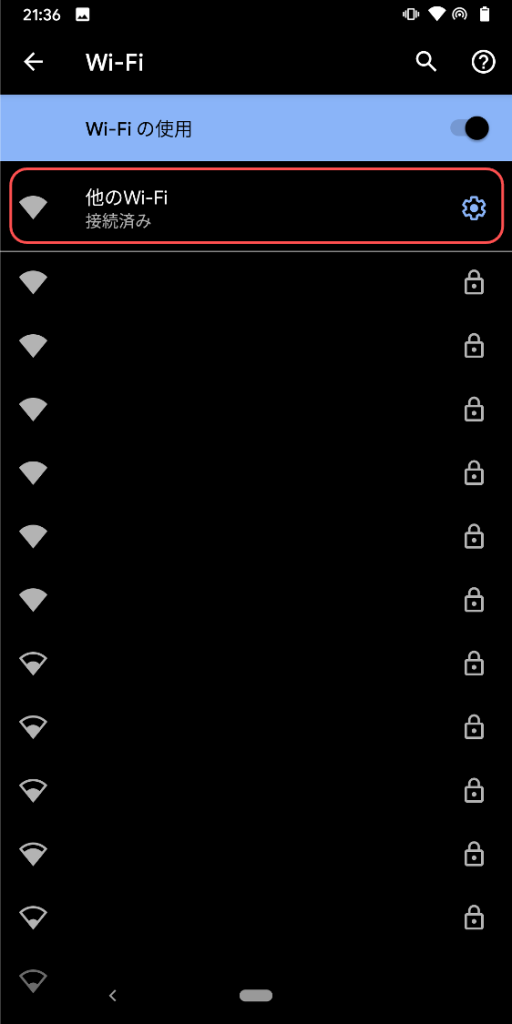
それでも解決しない場合
上記のどれにも当てはまらない場合、お手数ですがクルクル – QRコードリーダーアプリのメニュー画面より、お問い合わせください。